Es posible que tengas en casa un viejo reproductor con el sistema operativo de Google. Sí, hablamos de ese antiguo Android TV Box que lleva tiempo cogiendo polvo en casa porque ya no lo necesitas. Pues que sepas que le puedes dar una segunda vida con esta sencilla distribución de Kodi diseñada para equipos de bajo rendimiento.
Para ello, vamos a instalar CoreELEC en nuestro viejo Android TV Box. Ten en cuenta que esta distribución funciona en equipos que tengan un procesador Amlogic (solo has de buscar las características de tu reproductor multimedia con Android TV para confirmarlo) y que venga con el bootloader liberado, algo que suele ser habitual en los viejos Android TV Box de origen chino.
Teniendo en cuenta que CoreELEC tan solo consume 100 megas de RAM, está claro que es la opción perfecta para utilizar Kodi en un Android TV Box antiguo.
Qué es CoreELEC, la distribución ligera de Kodi

CoreELEC es una ‘just enough OS’ (sistema operativo minimalista) para ejecutar Kodi en dispositivos basados en la plataforma Amlogic. Está diseñado específicamente para dispositivos de hardware como Android TV Box y dongles, proporcionando una experiencia optimizada para la reproducción de contenido multimedia.
A diferencia de otras distribuciones que pueden ser más genéricas, CoreELEC se centra en proporcionar una plataforma optimizada para la ejecución de Kodi en hardware Amlogic. Con ello, aunque tu equipo no sea el más potente precisamente, podrás ejecutar Kodi.
Además, CoreELEC suele recibir actualizaciones que reflejan las mejoras y correcciones en Kodi, así como optimizaciones específicas para el hardware soportado. Solo has de pasarte por la web de soporte para ver que no para de recibir actualizaciones.
Siguiendo con las bondades de esta distribución de Kodi, decir que CoreELEC tiene soporte para todo tipo de periféricos, como mandos a distancia, además de una gran comunidad detrás.
Lo mejor de todo es que, aunque CoreELEC está optimizado para hardware específico, intenta mantenerse lo más cerca posible del Kodi «vanilla» o estándar para asegurar compatibilidad con sus principales addons.
Al igual que Kodi, CoreELEC es software de código abierto, lo que significa que es gratuito para usar, modificar y distribuir. Además, para utilizarlo, solo tienes que instalar esta distribución en una tarjeta SD o en una memoria USB, lo que significa que no altera el firmware original del dispositivo. Así que lo vas a poder probar sin preocuparte por dañar el sistema operativo que viene en tu reproductor multimedia.
Cómo instalar CoreELEC en tu viejo Android TV
Antes de instalar CoreELECen tu reproductor, debes cumplir dos requisitos: que tu Android TV Box cuente con un procesador Amlogic, y que el bootloader esté desbloqueado. Para ello, busca las especificaciones de tu modelo, y si no lo tienes claro, prueba porque no pierdes nada. También te hará falta una microSD o USB para instalar CoreELEC
Lo primero que has de hacer es descargar CoreELEC en tu ordenador. Para ello, vete a la web de descargas oficial y elige la última versión estable más reciente. Verás un desplegable con todo tipo de modelos, si no encuentras tu reproductor, utiliza la versión genérica disponible en GitHub.
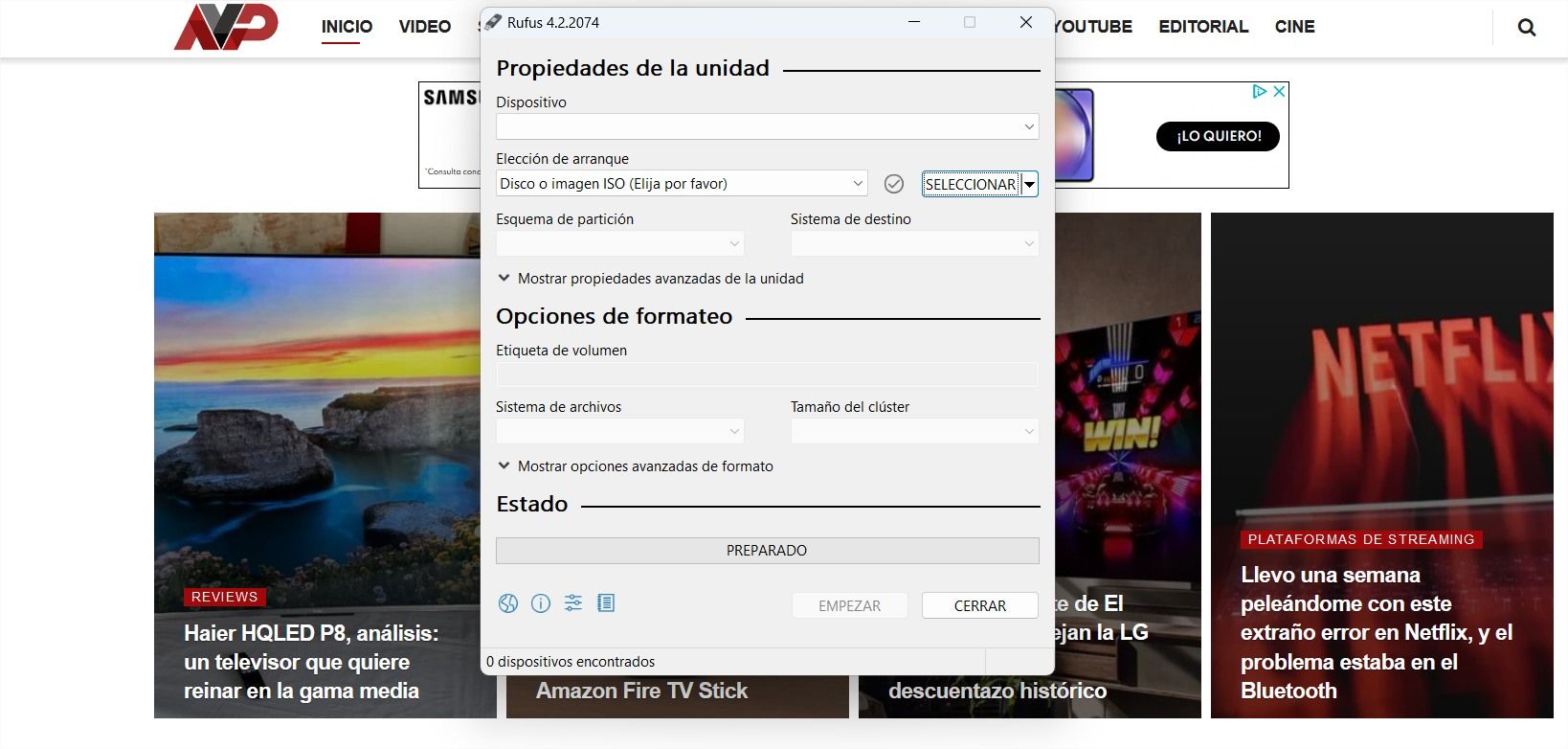
Ahora, con un pendrive o microSD de un mínimo de 4 GB, deberás grabar la imagen de CoreELEC. Para ello utilizaremos Rufus, un programa muy conocido y que sirve para crear imágenes de sistemas operativos. Lo tienes disponible en la web oficial de la herramienta. En este caso, la querremos en formato img.cz. Para ello, sigue estos pasos:
- Inserta tu pendrive o microSD
- Abre Rufus
- En Dispositivo, selecciona la unidad (pendrive o microSD) y dale a Seleccionar
- Selecciona la imagen de CoreELEC descargada y dale a Empezar
Aquí viene el punto más importante. Una vez que CoreELEC se haya cargado en la unidad de destino, tu microSD o la memoria USB, debemos crear un archivo llamado “dtb.img” en la raíz de la memoria .
Para ello, buscamos en la memoria donde hemos guardado CoreELEC una carpeta llamada “device_trees”. Ahora, a través de esta lista encontraremos el fichero que debemos utilizar para nuestro Android TV Box. Cuando lo tengas, lo descargas y lo pegas en el directorio raiz de tu memoria USB o microSD. Por último, renombra el archivo a “dtb.img” sin las comillas.
Ahora que ya tienes todo preparado, tendrás que modificar las opciones de arranque de tu Android TV Box. Para ello, debes descargar Reboot to LibreELEC, a través de este enlace, lo que te permitirá cambiar la configuración de arranque.
Así que, sigue estos pasos para ello:
- Inicia tu Android TV Box
- Instala Reboot to LibreELEC
- Introduce el USB o microSD en el Android TV Box
- Abre la app Reboot de LibreELEC y selecciona OK
Ahora ya tendrás cargado CoreELEC en tu Android TV Box. Ten en cuenta que la primera vez que lo inicias tiene que instalar diferentes archivos y configurar apartados, por lo que tardará unos minutos en estar operativo.
En el caso de que no funcione, habrás utilizado una imagen incorrecta o el archivo dtb.img no es el que corresponde, por lo que revisa esos dos apartados. La primera vez que se inicie CoreELEC tardará un tiempo en configurar las particiones y crear el sistema de archivos correctamente. Este proceso puede durar un par de minutos.
Ahora, ya puedes disfrutar de esta distribución que ofrece una interfaz calcada a la de Kodi, con soporte para addons pero un menor consumo.






